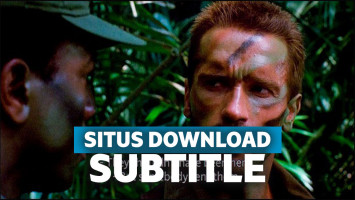Cara Download Subtitle YouTube di PC dan HP Paling Mudah
14 November 2019 by Mohammad Syahrial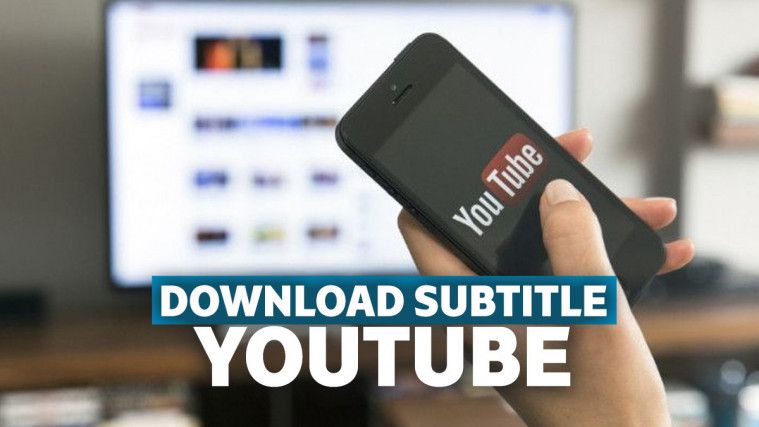
Download subtitle YouTube tanpa repot
YouTube merupakan salah satu platform di jagat maya yang paling populer saat ini. Melalui YouTube, kamu bisa menonton berbagai macam konten video. Tentunya, kamu pun bisa mengunggah sendiri konten videomu dan meraup rupiah darinya.
Bagi kamu yang hobi menghabiskan waktu dengan menonton video YouTube, subtitle adalah salah satu yang sangat penting. Ternyata, subtitle di YouTube juga bisa di-download, lho. Kamu bisa download subtitle YouTube dan menikmatinya untuk video offline.
Cara download subtitle YouTube
Ada beberapa cara yang bisa kamu lakukan untuk download subtitle YouTube. Kamu bisa men-download-nya dari PC maupun HP, melalui situs downloader maupun aplikasi khusus. Tak perlu repot karena kamu bisa download subtitle YouTube dengan mudah dan sederhana.
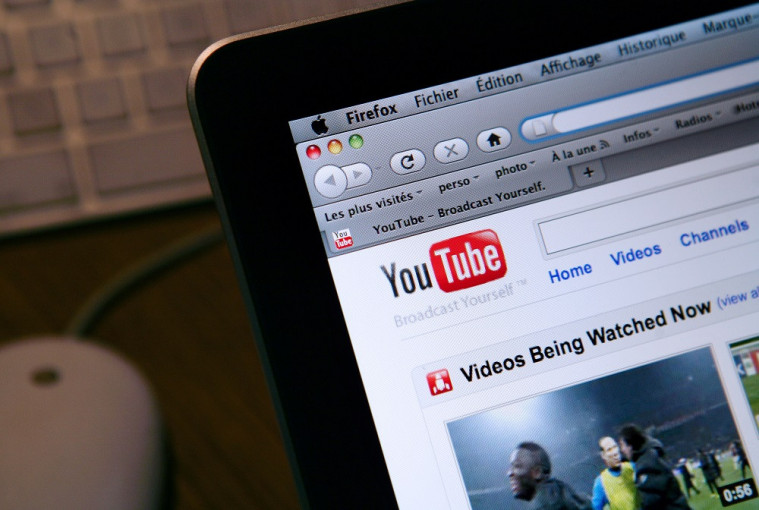
Cara download subtitle YouTube di PC
Buat kamu yang hobi nonton video di YouTube dan butuh subtitle, ada beberapa cara yang bisa kamu lakukan untuk men-download subtitle tersebut. Cara berikut ini khusus diperuntukkan bagi pengguna YouTube di PC.
Ada dua cara yang sebenarnya bisa kamu lakukan untuk download subtitle YouTube di PC. Kamu bisa menggunakan situs downloader dan kamu bisa menggunakan aplikasi khusus. Agar lebih mudah, cara yang akan dipaparkan ini menggunakan aplikasi downloader.
Cara download subtitle YouTube ini memang sangat praktis karena kamu tidak perlu men-download video dan subtitle secara terpisah namun kamu harus memiliki aplikasi khusus untuk men-download, yakni aplikasi 4K Video Downloader. Berikut adalah langkah-langkahnya:
- Download aplikasi 4K Video Downloader
Agar bisa men-download subtitle YouTube di PC, kamu membutuhkan aplikasi khusus. Oleh sebab itu, terlebih dulu kamu harus men-download aplikasi 4K Video Downloader.
Kamu bisa mengunduh aplikasi 4K Video Downloader secara gratis di beberapa website. Ingat! Pastikan kamu men-download aplikasi 4K Video Downloader dari website yang aman ya.
- Buka YouTube
Setelah kamu berhasil men-download dan menginstal aplikasi 4K Video Downloader, langkah selanjutnya adalah membuka YouTube. Kemudian, langsung cari video yang ingin kamu download subtitle-nya dan salin link dari video tersebut.
- Buka aplikasi 4K Video Downloader
Cara download subtitle YouTube yang ketiga adalah membuka aplikasi 4K Video Downloader yang sudah di-instal di PC kamu. Kemudian, tap tombol paste link yang ada di bagian kiri atas. Setelah itu, tunggu hingga proses parsing selesai.
Baca Juga: 4 Cara Mudah Download YouTube
- Pilih kualitas video
Selanjutnya, kamu akan memilih kualitas video yang ingin kamu download. Di bagian bawah, akan muncu pilihan untuk men-download subtitle dan video tersebut. Pilih keduanya dan langsung tap download.
- Tunggu proses download
Cara download subtitle YouTube yang terakhir cuma perlu menunggu proses download dari YouTube. File video dan subtitle ini tidak akan terpisah, ya. Jadi, subtitle yang kamu download sudah menempel dalam video yang di-download.
Baca Juga: 10 Aplikasi Android Terbaik untuk Download YouTube
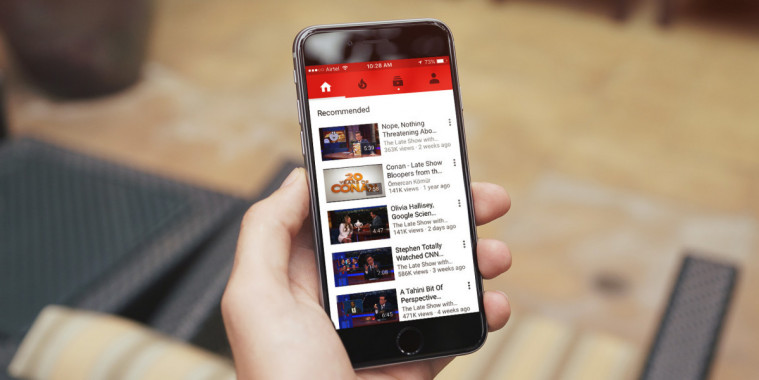
Cara download subtitle YouTube di HP
Tidak hanya melalui PC, video-video YouTube pun bisa kamu nikmati melalui HP. Bahkan, kamu juga bisa download subtitle dari YouTube melalaui HP. Caranya memang mudah, namun tidak sepraktis seperti download subtitle di PC yang menggunakan aplikasi khusus.
Subtitle yang kamu download dari HP, tidak akan langsung tergabung dengan video yang kamu download. Jadi, kamu akan men-download video dan subtitle secara terpisah. Kamu bisa menggabungkan subtitle dengan video tersebut ketika kamu ingin menontonnya.
Baca Juga: Cara Membuat Channel YouTube untuk Pemula
Sebenarnya, cara ini juga bisa kamu praktikkan untuk PC kalau kamu malas men-download aplikasi downloader. Untuk cara download subtitle YouTube ini, kamu tidak butuh aplikasi khusus sehingga lebih sederhana. Berikut adalah langkah-langkahnya:
- Buka YouTube
Langkah pertama adalah buka YouTube melalui aplikasi yang ada di HP kamu. Setelah itu, langsung cari video yang ingin kamu download subtitle-nya. Jika sudah ketemu, tap ikon share dan pilih copy link untuk menyalin link dari video tersebut.
- Buka situs You Subtitles
Tidak perlu aplikasi khusus namun kamu tetap butuh bantuan situs khusus seperti You Subtitles ini. Buka situs You Subtitles di HP kamu. Kemudian paste link YouTube yang sebelumnya sudah kamu salin. Setelah itu, klik download.
Selanjutnya akan muncul pilihan subtitle yang ingin kamu download. Jika sudah menentukan bahasanya, tap link download berwarna biru untuk mengunduh subtitle tersebut.
- Tunggu proses download
Cara download subtitle YouTube yang terakhir adalah menunggu proses download hingga selesai. Jika sudah selesai, maka subtitle yang kamu download itu akan otomatis tersimpan dalam bentuk format SRT. Subtitle ini sudah bisa kamu gunakan untuk video YouTube yang kamu download sebelumnya.
Baca Juga: Cara Memotong Video di HP dan Laptop
Selain menggunakan situs You Subtitles, kamu juga bisa menggunakan beberapa situs downloader lainnya. Salah satu yang biasa jadi andalan untuk download subtitle di YouTube adalah situs DownSub. Berikut adalah langkah-langkahnya:
- Buka YouTube
Langkah pertama, buka YouTube dan langsung cari video yang ingin kamu download subtitle-nya. Jika sudah ketemu, salin link dari video tersebut dengan cara yang sama seperti yang dijelaskan sebelumnya.
- Buka situs DownSub
Cara download subtitle di YouTube yang kedua, bukalah situs downloader DownSub. Kemudian paste link yang sebelumnya sudah kamu salin. Setelah itu, klik tombol download yang tersedia di situs DownSub.
Baca Juga: Cara Download Video di Twitter Lewat PC dan HP
- Pilih subtitle
Langkah selanjutnya dari cara download subtitle di YouTube ialah memilih bahasa subtitle. Pilihlah sesuai yang kamu inginkan, misal bahasa Indonesia atau bahasa Inggris. Setelah itu, kamu tinggal download subtitle tersebut. Sama seperti men-download subtitle dari situs You Subtitles, format dari subtitle yang di-download adalah SRT.
Itulah beberapa cara download subtitle dari YouTube yang bisa kamu praktikkan. Jika kamu menggunakan PC, kamu bisa memakai aplikasi khusus. Jika kamu menggunakan HP, kamu tinggal mengunjungi situs downloader yang sudah disebutkan. Mudah sekali bukan caranya?